
近日有一些小伙伴咨询小编嗨格式PDF转换器怎么把Excel转换成PDF?下面就为大家带来了嗨格式PDF转换器把Excel转换成PDF的方法,有需要的小伙伴可以来了解了解哦。
第一步:打开嗨格式PDF转换器,点击【文件转PDF】选项。
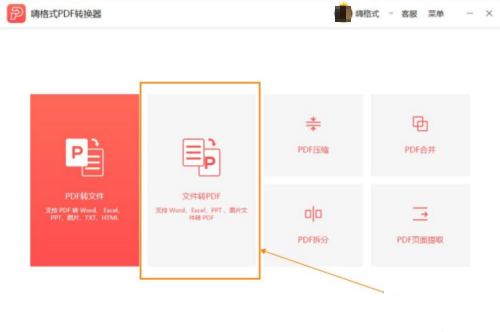
第二步:在进入转换器的文件转换界面之后,我们点击【Excel转PDF】,然后把所有需要转换的文件添加进转换列表并设置一下文件的输出目录。
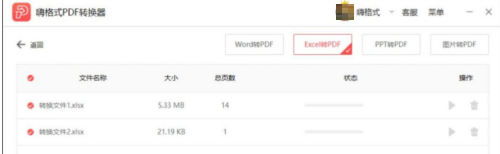
第三步:选择【自定义目录】的话,可以将文件保存到自己需要的位置,最后点击【开始转换】即可。
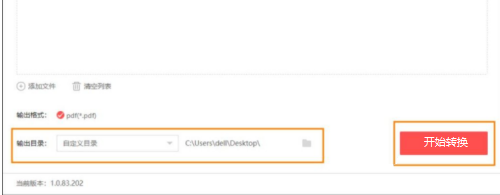
以上就是小编给大家带来的嗨格式PDF转换器怎么把Excel转换成PDF的全部内容,希望能够帮助到大家哦。
【相关文章】
★嗨格式图片无损放大器是什么? 嗨格式图片无损放大器软件教程攻略
★嗨格式图片无损放大器如何操作? 嗨格式图片无损放大器操作方法教程攻略
★嗨格式图片无损放大器适用于哪些场景? 嗨格式图片无损放大器适用场景教程攻略
本文地址:http://www.qubk.cn/view/151772.html
声明:本文信息为网友自行发布旨在分享与大家阅读学习,文中的观点和立场与本站无关,如对文中内容有异议请联系处理。